
Tartalom
Ha egy bizonyos időpontban emlékeztetőket szeretne küldeni magadnak e-mailben, vagy egy későbbi időpontban e-mailt szeretnél küldeni valakinek, itt olvashatsz e-maileket a Gmailben.
Bár soha nem gondolja, hogy használhatná az e-mailek ütemezését egy későbbi időpontban történő elküldésre, valójában elég kényelmes és hasznos lehet. Például az e-mail küldése valakinek közvetlenül a munkanap kezdete előtt biztosítja, hogy az e-mailt reggel nézve megtekintsék a postafiók tetején.
Azonban, ha általában nem ébred fel, mielőtt elkezdi a napot, e-mail küldése előre és ütemezés is kényelmes lehet, és lehetővé teszi az e-mail küldését anélkül, hogy korán kelne fel.
Továbbá, ha szeretnél emlékeztetőket küldeni magadnak e-mailen keresztül, küldhetsz egy e-mail emlékeztetőt magadnak, és egy bizonyos időre ütemezheted, például ha a munka után el akarsz menni az élelmiszerboltba, emlékeztetőt vagy egy élelmiszerbolt-listát magadnak, és ütemezd azt, hogy az e-mail postafiókot élesen 5 órakor találod.
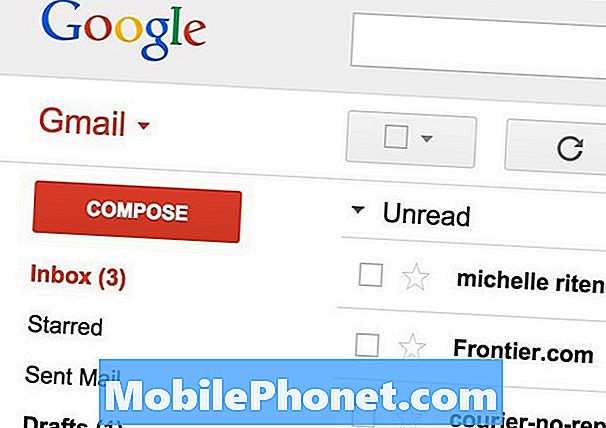
Mindezek érdekében a webböngésző kiterjesztése, a Boomerang, amely lényegesen több funkciót ad hozzá a Gmailhez, hogy még hasznosabbá tegye. Fizetett Pro verziók használhatók, de az ingyenes verzió nagyszerű munkát végez, és megmutatom, hogyan állíthatom be az e-mailek ütemezésének megkezdéséhez.
További részletek nélkül itt olvashatsz e-maileket a Gmailben.
E-mailek ütemezése a Gmailben
A Google nemrég új funkciót adott hozzá a Gmailben, amely lehetővé teszi a felhasználók számára, hogy bizonyos időn belül visszavonják az elküldött e-maileket. Ez a funkció csak azok számára volt elérhető, akik engedélyezték a Gmail Labs szolgáltatásait, de ez nem a Gmail alapértelmezett funkciója.
Olvassa el: 13 Gmail Tippek és trükkök
Azonban egy olyan tulajdonság, amelyet a Google-nak hozzá kell adnia, az a képesség, hogy később elküldje az e-maileket, de addig a pillanatig a Boomerang a következő legjobb megoldás.
Ez egy webböngésző kiterjesztés, amely a Firefox, a Chrome és a Safari programban működik, és könnyen telepíthető a Boomerang webhelyére és a kiterjesztés közvetlenül a kezdőlapról történő telepítésével. Innen a bővítmény ugyanúgy lesz telepítve, mint bármely más kiterjesztés, és miután befejeződött, a Boomerang készen áll arra, hogy azonnal használhassa a Gmailben a webböngészőben.
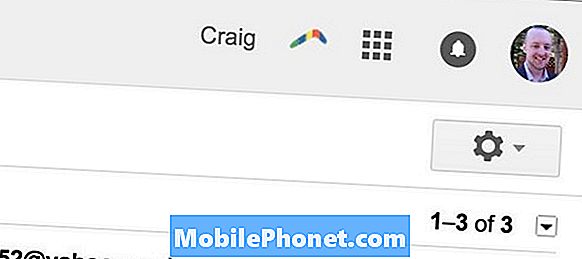
A Gmail megnyitásakor az ablak jobb felső sarkában látható egy bumeráng ikon, ahol elérheti a Boomerang beállításait és kezelheti a sorban lévő ütemezett üzeneteket.
Egy e-mail későbbi időpontban történő ütemezéséhez egyszerűen kezdje meg az új e-mail üzenet összeállítását. Miután készen áll a küldetésre, kattintson a pirosra Küldje el később gomb alján. Számos lehetőség közül választhat, ameddig a Boomerangnak meg kell küldenie az e-mailt, például 1 óra vagy 2 óra alatt. Kiválaszthatja az egyiket, és az e-mailje azonnal elindul a sorba, és elküldi a kiválasztott időpontban.

Kiválaszthat egy adott időpontot és dátumot is alul. Egyszerűen csak kattintson a naptárikonra, hogy kiválasszon egy dátumot és típust egy adott időpontban, amelyet szeretné, hogy az e-mailt küldje.
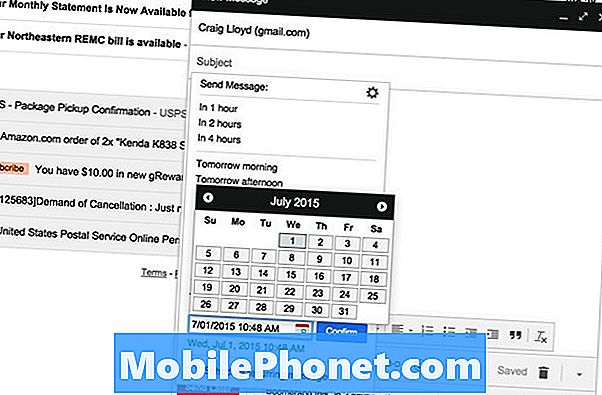
Ha később küldött e-mailt küldött, de meggondolta magát, törölheti a várakozó e-mailt, mielőtt elküldi. Csak menjen fel a Boomerang ikonra, és kattintson a gombra Az ütemezett üzenetek kezelése.
Innen láthat egy listát az e-mailek listájáról, amelyeket elküldeni szeretne, és eltávolíthatja azt a sorból, amelyre a Gmailben a Drafts mappába kerül.
Az egyetlen hátránya, hogy a Boomerang ingyenes változata az, hogy havi 10 e-mail üzeneteket tud ütemezni, a fizetett verziók korlátlan hozzáférést biztosítanak, havonta 4,99 dollártól kezdve, de ha csak annyira használ, akkor az ingyenes verzió a legtöbb valószínűleg jó neked.
Az e-mailek ütemezése mellett a Boomerang más funkciókkal rendelkezik. Valójában a kiterjesztés neve a főbb tulajdonságaiból származik. Amikor elolvas egy e-mailt, de túl elfoglalt ahhoz, hogy válaszoljon rá, mondja el a Boomerangnak, hogy később emlékeztesse Önt az e-mailre azáltal, hogy lényegében újra elküldi neked.
A Boomerang tartalmaz továbbá olvasási nyugtázási lehetőségeket, nyomon követési emlékeztetőket és akár kattintási nyomkövetést is, amely megmondja, hogy mely e-mail linkeket kattintotta.
Ez egy kiterjesztés, amely nem kap nagy figyelmet, de ha e-mailjei inkább ütemeznek, a Boomerang a használat kiterjesztése.
